Düzeltme: Kuruluşunuzun Verileri Buraya Yapıştırılamaz

Kuruluş verilerinizi belirli bir uygulamaya yapıştıramıyorsanız, sorunlu dosyayı kaydedin ve verilerinizi yeniden yapıştırmayı deneyin.
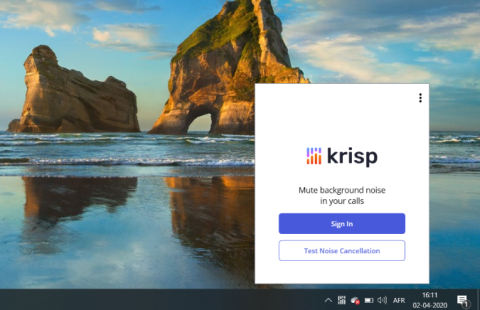
Bu salgın sırasında, tüm iletişimimiz Slack ve Zoom'a geri döndü . Artık Zoom video görüşmelerine evden katılmak çok kolay. Ancak evin içindeki ve etrafındaki arka plan gürültüsü gerçekten sinir bozucu. Bundan kurtulmak için, daha iyi Zoom sesli ve görüntülü aramalar elde etmek için kullanabileceğiniz AI tabanlı bir araç var .
Daha İyi Yakınlaştırma Aramaları Almak için Arka Plan Gürültüsü Nasıl Kaldırılır
Krisp, aramalarınızdan statik arka plan seslerini ve diğer dinamik sesleri kaldıran AI tabanlı bir uygulamadır. Hem mikrofon hem de hoparlör ile çalışır. Temel olarak Krisp, bilgisayarınızın mikrofonu ile Zoom uygulaması arasında oturan sanal bir mikrofon oluşturur. Böylece mikrofon sinyalinizden gelen gürültüyü bastırır ve Zoom'a iletir. Benzer şekilde, fiziksel hoparlör ve diğer uygulamalar arasında yer alan sanal bir hoparlör de oluşturur. Bu, diğer çağrı katılımcılarından size gelen gürültüyü bastıracaktır.
Tek yapmanız gereken uygulamayı (Windows, macOS ve hatta bir Chrome uzantısı) yüklemek , oturum açmak veya yeni bir hesap oluşturmak. Ardından, Krisp'i kullanmak istediğiniz görüntülü arama uygulamasına gidin. Bizim durumumuzda bu, Zoom uygulamasıdır. Ardından, mikrofon ve hoparlör kaynağını bilgisayarın varsayılan mikrofonu ve hoparlörü yerine Krisp olarak değiştirin.
Krisp , ücretsiz bir model üzerinde çalışıyor.
Kurmak
Krisp, Windows, macOS ve hatta bir Chrome uzantısı için özel uygulamalara sahiptir. Slack, Hangouts, Messenger, Join.me, WhatsApp vb. 600'den fazla video konferans uygulamasını destekler.
Windows/Mac
Yapılandırmayı Windows'ta göstereceğim, ancak Mac'te de benzer. Her şeyden önce, Krisp uygulamasını indirin ve yükleyin . Uygulamayı yükledikten sonra, onu görev çubuğunun sağ alt köşesinde görürsünüz.

Ardından, Krisp uygulamasında oturum açın veya yeni bir hesap oluşturun. Bir kez bittiğinde, bırakın.

Ardından, Yakınlaştırma uygulamasını açın.

Yakınlaştırma pencerelerinde, sağ üst köşedeki profil resminize tıklayın ve ardından “ Ayarlar ”a tıklayın.

Ayarlar sayfasında Ses sekmesine gidin. Burada Hoparlör çıkışını Krisp Hoparlör ve Mikrofon girişini Krisp mikrofon olarak değiştirin. Krisp'i devre dışı bırakmak istemeniz durumunda, görev çubuğundan uygulamadan çıkabilir veya Hoparlör çıkışınızı ve Mikrofon girişinizi varsayılana geri döndürebilirsiniz.

Chrome Uzantısı
Linux kullanıyorsanız veya Zoom web uygulamasını kullanıyorsanız, Krisp Chrome uzantısını kullanmanız gerekir. Chrome uzantısı yapılandırması oldukça basittir ve tek yapmanız gereken Krisp for Chrome uzantısını indirmek, yüklemek ve kaydolmaktır.
Bunu yayınlayın, video görüşmesi yaparken uzantıya tıklayın ve “Sessiz Gürültü” adlı bir geçişiniz olacaktır. Açtığınız anda, uzantı mikrofonunuzdan gelen gürültüyü filtrelemeye başlar. Krisp, yapay zeka üzerinde çalışır, bu nedenle diğer ortam gürültüsü ve insan sesleri arasında sesinizi yakalamanız biraz zaman alır. Bu nedenle, ortam gürültüsüne ve sesinize uyum sağlaması için ona fazladan 10-20 saniye ve birkaç örnek satır verdiğinizden emin olun.

Örnek test
Aşağıda ofisimizde müzik ve diğer ortam gürültüleri arasında yaptığımız bir test Zoom görüşmesi bulunmaktadır. Önce ve sonra ses örneğini ve ortam gürültüsündeki farkı görebilirsiniz.
Ayrıca, Kaushal , macOS, Windows'tan Chrome uzantısına kadar tüm temelleri kapsayan Krisp'in özel bir inceleme makalesine sahiptir . Ayrıca birkaç test daha yaptı ve örneğini makalesinde bulabilirsiniz.
Ayrıca Okuyun: Telefon Kamerasını PC ve Mac İçin Web Kamerası Olarak Kullanan Uygulamalar
Kuruluş verilerinizi belirli bir uygulamaya yapıştıramıyorsanız, sorunlu dosyayı kaydedin ve verilerinizi yeniden yapıştırmayı deneyin.
Microsoft Rewards ile Windows, Xbox ve Mobile platformlarında nasıl en fazla puan kazanabileceğinizi öğrenin. Hemen başlayın!
Windows 10
Skyrim'in sinir bozucu sonsuz yükleme ekranı sorununu çözerek daha sorunsuz ve kesintisiz bir oyun deneyimi sağlamanın etkili yöntemlerini öğrenin.
HID şikayetli dokunmatik ekranımla aniden çalışamaz hale geldim. Bilgisayarıma neyin çarptığı konusunda hiçbir fikrim yok. Eğer bu sizseniz işte bazı düzeltmeler.
PC'de canlı web seminerlerini kaydetmenin yararlı yollarını öğrenmek için bu kılavuzun tamamını okuyun. Windows 10, 8, 7 için en iyi web semineri kayıt yazılımını, üst ekran kaydediciyi ve video yakalama araçlarını paylaştık.
iPhone'unuzu bilgisayara bağladıktan sonra karşınıza çıkan açılır pencerede yanlışlıkla güven butonuna tıkladınız mı? Bu bilgisayara güvenmemek istiyor musunuz? Ardından, daha önce iPhone'unuza bağladığınız bilgisayarların güvenini nasıl kaldıracağınızı öğrenmek için makaleyi okuyun.
Ülkenizde akış için mevcut olmasa bile Aquaman'i nasıl yayınlayabileceğinizi bilmek ister misiniz? Okumaya devam edin ve yazının sonunda Aquaman'in keyfini çıkarabileceksiniz.
Bir web sayfasını kolayca PDF olarak nasıl kaydedeceğinizi öğrenin ve web içeriğini çevrimdışı erişim ve paylaşım için taşınabilir PDF dosyalarına dönüştürmek için çeşitli yöntem ve araçları keşfedin.
PDF belgelerinize not ekleyin - Bu kapsamlı kılavuz, bir PDF belgesine farklı yöntemlerle not eklemenize yardımcı olacaktır.








